一句话说明:
邮箱网址(http://mail.squ.edu.cn)、账号信息(账号:工/学号 密码:Sqxy+身份证号后6位)、邮箱绑定(企微/QQ/微信/手机号)
详细说明:
一、 邮箱网址(http://mail.squ.edu.cn)
新邮件系统特点:
(1)无限的邮箱空间,32GB的超大个人网盘空间。
(2)支持最大2GB的超大附件上传。
(3)可正常收发海外电子邮件,遍布于不同国家和地区的邮件服务器确保海外邮件及时送达。
(4)全校师生默认全部开通邮箱,学生邮箱可永久使用(但如连续两年内未使用系统将自动收回)。
(5)提供自主设置个性化名称功能。
(6)明确的专属身份标识@squ.edu.cn(建议师生在投稿及科研工作中优先使用,中国教育顶级专属域名)。
二、 账号信息
★★★★在您开始使用学校邮件系统前,需要知道的重要内容:
1、新邮件系统密码:默认用户名教职工为工号,学生为学号,默认密码为Sqxy+身份证后六位(S大写,不含“+”号,身份证中X大写)。密码强度要求:设置的密码需同时包含大写字母、小写字母和数字,密码长度为6-32个字符。
2、您在邮件系统中的个人资料来源:在邮件系统中,教师/学生的资料信息分别来源于校人事管理系统、学工系统。如果您需要修改相关资料,特别是手机号码等,请在人事/学工系统或18新利luck菲律宾 小程序中修改。修改完成后,请等待不超过12个小时后生效。
3、推荐您根据习惯绑定微信、QQ、企业微信、办事大厅随时获得邮件提醒及便捷的进入邮件系统。
4、您可以通过设置别名的方式,选择自己个性化的用户名:
★★★★别名设置说明:
在我校数字化校园系统中,默认基准邮箱为“工/学号@squ.edu.cn”
用户可通过设置别名的方式,设置自己喜爱的账户名(教职工可设2个,学生1个,先到先得)。比如,工号12345的用户,设置了别名zhangsan、Lisi ,那么邮箱“12345@squ.edu.cn”、“zhangsan@squ.edu.cn”、“lisi@squ.edu.cn”均为其邮箱,并且对应的是同一邮箱空间(也就是说一个邮箱有三个名字)。使用账户12345、zhangsan、lisi 均可以登录(密码一致),用户可在设置中指定默认的发件账户。
别名设置请在微信小程序18新利luck菲律宾 中设置。

18新利luck菲律宾 小程序码(登录账号密码与办事大厅一致)
别名一旦设定后,用户无法自行修改!
别名设定后,亦可用别名作为用户名登陆邮箱账户。
新邮件系统使用指南:
1. 在浏览器中输入网址 http://mail.squ.edu.cn/ 。
默认用户名教职工为工号,学生为学号(如果您已设置别名,也可以用别名登录),默认密码是 Sqxy+身份证号后6位(第一个字母S大写,并不包括加号,身份证如有X,请大写)。邮箱没有使用期限,但连续两年未使用的电子邮箱将被系统自动收回。
三、邮箱绑定(企微/QQ/微信/手机号)
推荐企业微信绑定:
企业微信中点击下方“邮件”页,选择登录已有邮箱,选择其他账号,输入工号/学号@squ.edu.cn无需密码,添加即可(部分用户可能需要验证,请按照提示操作)。



其它绑定:
1.进入邮箱后点击下图中的“设置”,选择“提醒服务”。可以选择微信提醒、QQ提醒和短信提醒三类。(注意:如果先绑定微信提醒,则不能再绑定手机;如果先绑定手机,则可以绑定微信,但是绑定后,手机不再进行短信提醒,而以微信提醒为主。)
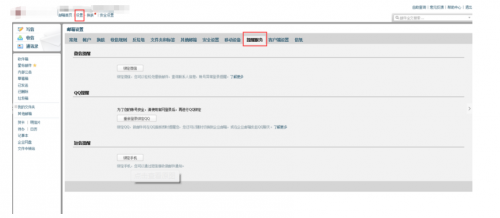
2.微信绑定:点击“绑定微信”,出现微信扫描绑定页面,如下图所示:
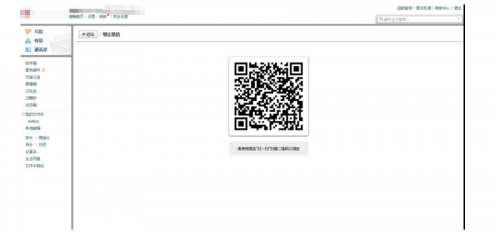
3.手机微信扫描后,提示成功绑定微信。(可以选择是否开启动态密码,开启动态密码后登录邮箱后要进行二次验证)
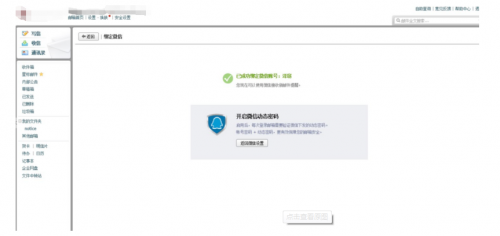
微信绑定成功后,可在微信中接收及发送邮件。
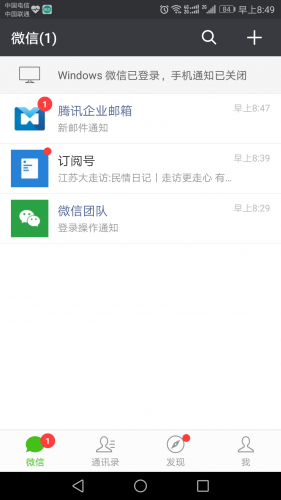
4.绑定QQ
点击“设置”,“提醒服务”中的“绑定QQ”按钮,出现绑定QQ界面。输入需要绑定的QQ用户名和密码,点击“下一步”。
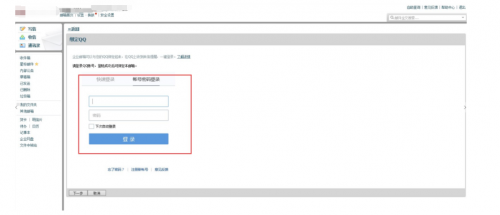
5.出现登录成功界面,继续点击“下一步”。

6.出现成功绑定QQ的界面。
QQ绑定成功后,收到邮件时会有相应的QQ提示:
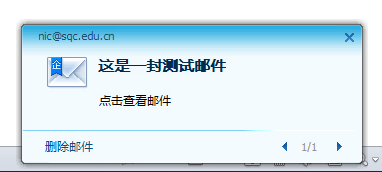
企业地址簿使用
管理员已为教职工设置了企业地址簿权限,您可以在发信界面点击下图所示位置打开:
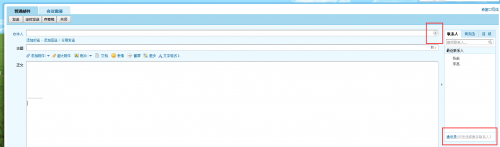
打开地址簿,选择企业后,您可以通过拼音首字母快速定位个人,或者通过目录结构进行选取或者群发邮件(请正确、合理使用群发功能!)

默认账户设置:
因设置了别名,需在系统中设置发送邮件时默认使用的账户,方法如下:
1.进入新版邮箱首页,点击左上角“设置”按钮,进入邮箱设置界面。
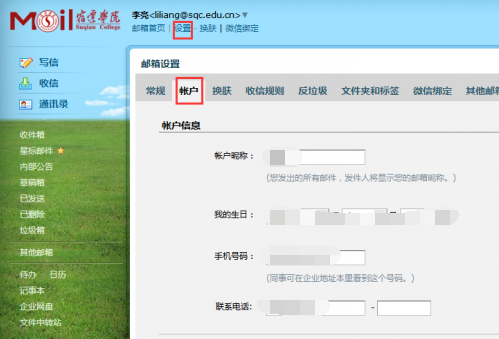
2.点击导航栏中的“账户”,下拉至页面底部“账号管理”模块。
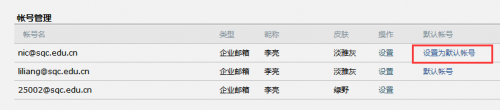
3.账号管理模块中可以看到与账号相关联的别名管理账号,选择“设置为默认账号”,点击下方“保存更改”。在左上方即可出现设置的默认账号。
第三方及专属客户端使用:如果您觉得每次WEB登陆较为繁琐,或者经常需要进行邮件收发工作,请下载并配置使用专属客户端,请在邮箱首页点击如下位置,按照说明下载,安装,配置:
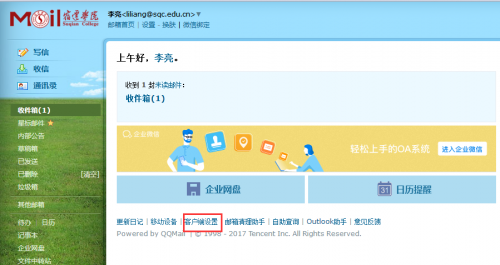
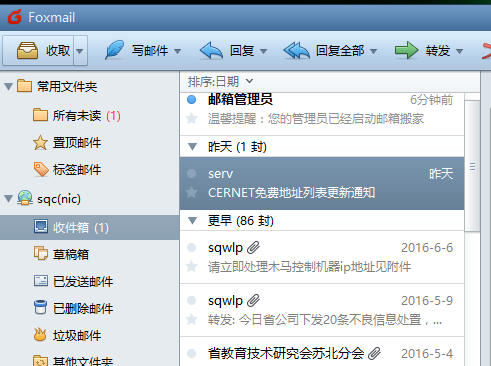
企业邮箱提供IMAP/SMTP/POP/Exchange服务,您只需进行简单设置,即可用其他客户端软件收发邮件。
imap.exmail.qq.com(使用SSL,端口号993)
smtp.exmail.qq.com(使用SSL,端口号465)
更多功能,请自行探索,如有重大功能更新,我们会及时通过邮件公告告知您。
如有任何疑问,请致电82337咨询
信息化建设与管理中心
2017年11月